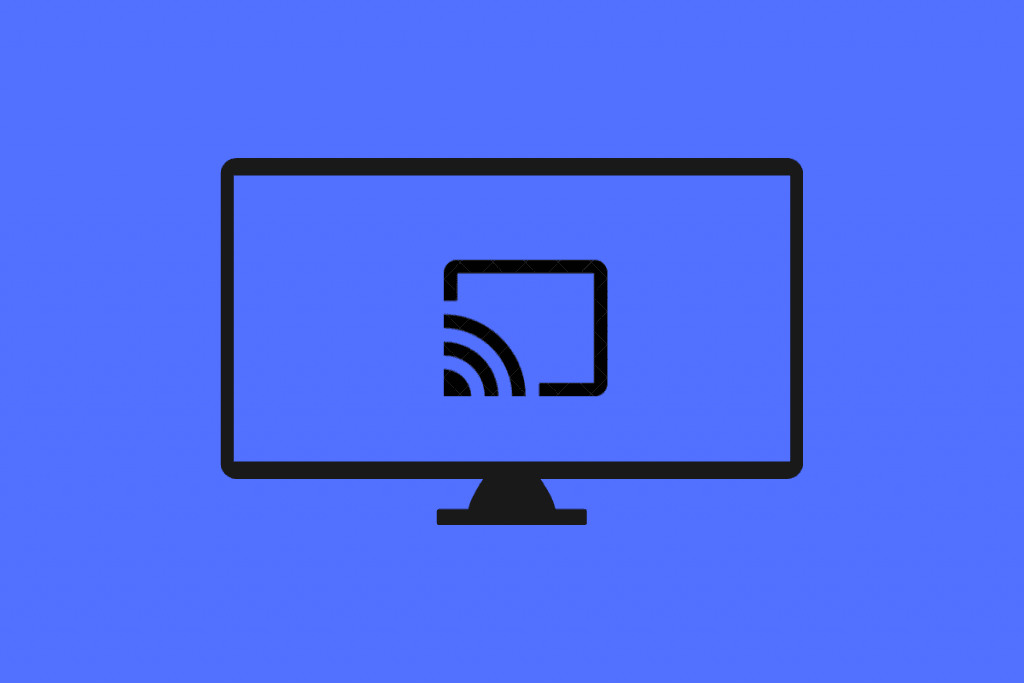Windows 11’de kablosuz bir ekrana bağlanma adımlarını gösterir. Windows, kullanıcıların Miracast ve WiGig dahil olmak üzere kablosuz bir ekrana bağlanmasına izin veren birden çok teknolojiyi destekler.
Miracast’ı veya desteklenen başka bir teknolojiyi kullanırken, Windows PC’nizi bir TV’ye, projektöre, başka bir PC’ye veya Miracast’ı destekleyen başka tür bir harici ekrana kablosuz olarak bağlayabilirsiniz. WiGig, bir WiGig yuvasına bağlanmanıza izin verir.
Bağlantı kurulduktan sonra, Windows PC’nizdeki içeriği TV’niz, projektörünüz, başka bir PC veya Windows ekranını destekleyen herhangi bir cihaz dahil olmak üzere harici ekranlara paylaşabilir ve genişletebilirsiniz. Bu, bir Windows PC’den daha büyük TV’lerde içeriği görüntülemenin kolay bir yoludur.
Bağlantı kurulduktan sonra kullanılabilen birden fazla mod vardır. Varsayılan olarak, tüm bağlantılar Çalışma modunda başlar. Diğer modlar arasında Oyun ve Video izleme bulunur.
Aşağıdaki adımlar, Windows 11’de kablosuz ekranın nasıl kullanılacağını gösterecektir.
Windows 11’de kablosuz ekranlı harici TV’ye nasıl bağlanılır
Yukarıda belirtildiği gibi Windows, kullanıcıların bir TV’ye, projektöre, başka bir bilgisayara ve Windows ekranını destekleyen herhangi bir cihaza kablosuz olarak bağlanmasına olanak tanır.
Aşağıda nasıl kullanılacağı anlatılmaktadır.
- Öncelikle TV’nizi, projektörünüzü veya içeriğinizi görüntülemek istediğiniz cihazı açın. Miracast dongle veya adaptör kullanıyorsanız, ekrana takılı olduğundan emin olun.
- Windows PC’nizde Wi-Fi’nin açık olduğundan emin olun .
- Ardından, Hızlı Ayarları açmak için Windows Tuşu + K veya Windows Tuşu + A’ya basın. Klavye kısa yollarını kullanamıyorsanız, görev çubuğunun sağ tarafında Ağ simgesi > Yayınla’yı seçin, ardından ekranınızı veya kablosuz adaptörünüzü seçin.
Listede bağlanabileceğiniz mevcut cihazları göreceksiniz. Daha sonra listelenen cihazlara bağlanabilmeniz gerekir.
Windows 11’deki Ayarlar uygulamasından bir kablosuz ekrana bağlanın
Bir kablosuz ekrana bağlanmanın başka bir yolu da Windows 11’deki Ayarlar uygulamasını kullanmaktır.
Windows 11, ayarlarının çoğu için merkezi bir konuma sahiptir. Sistem yapılandırmalarından yeni kullanıcılar oluşturmaya ve Windows’u güncellemeye kadar her şey Sistem Ayarları bölmesinden yapılabilir.
- Sistem Ayarlarına ulaşmak için Windows tuşu + i kısa yolunu kullanabilir veya aşağıdaki resimde gösterildiği gibi Başlat ==> Ayarlara tıklayabilirsiniz:
- Alternatif olarak, görev çubuğundaki arama kutusunu kullanabilir ve Ayarları arayabilirsiniz. Ardından açmak için seçin.
- Windows Ayarları bölmesi aşağıdaki resme benzer görünmelidir. Windows Ayarlarında Gizlilik ve Güvenlik’e tıklayın, ardından sağ bölmede ve genişletmek için Görüntüle kutucuğunu seçin.
- Ekran ayarları bölmesinde, genişletmek için Çoklu ekran kutucuğunu seçin. Genişletildiğinde, bir kablosuz ekrana bağlanmak için Bağlan düğmesine tıklayın.
Bağlanmak istediğiniz kablosuz ekranı seçin. Varsayılan olarak, bağlantı ile birlikte fare, klavye ve diğer çevre birimleri kullanılacaktır.